ホームページ >モバイルチュートリアル >iPhone >iPhoneのホーム画面から削除を元に戻す方法
iPhoneのホーム画面から削除を元に戻す方法
- PHPz転載
- 2024-04-17 19:37:31661ブラウズ
ホーム画面から重要なコンテンツを削除してしまい、元に戻そうとしていますか?さまざまな方法でアプリのアイコンを画面に戻すことができます。アプリのアイコンをホーム画面に戻すことができるすべての方法について説明しました。
iPhone でホーム画面から削除を元に戻す方法
前に述べたように、いくつかの方法があります。 iPhone でこの変更を元に戻す方法。
方法 1 – アプリ ライブラリのアプリ アイコンを置き換える
アプリ ライブラリから直接ホーム画面にアプリ アイコンを配置できます。
ステップ 1 – 横にスワイプして、アプリ ライブラリ内のすべてのアプリを見つけます。
ステップ 2 – 前に削除したアプリのアイコンを見つけます。
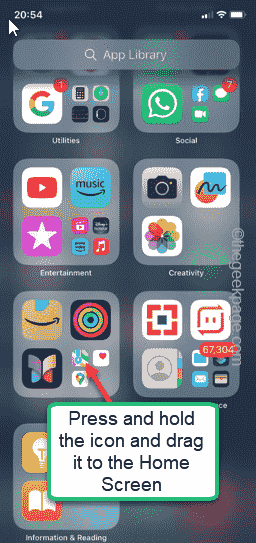
ステップ 3 – アプリのアイコンをメイン ライブラリからホーム画面上の正しい場所にドラッグするだけです。
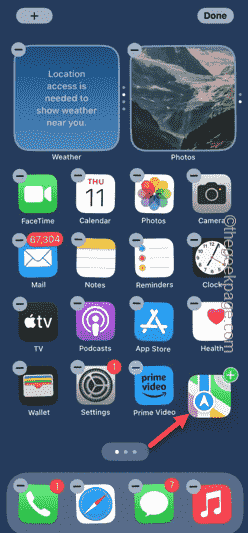
これは、電話画面上の適切な場所にアプリのアイコンを配置する方法の 1 つです。
しかし、アプリのリストにアプリのアイコンが表示されない場合はどうすればよいでしょうか?その後、検索ボックスを使用してアプリを検索し、検索結果で見つけることができます。これを実行します –
ステップ 1 – 左にスワイプしながら、App Library ページにアクセスします。
ステップ 2 – そこに検索ボックスがあります。検索するアプリの名前を入力します。
ステップ 3 – アプリのアイコンを見つけたら、アプリのアイコンを押したまま、そこから直接ホーム画面にドラッグします。
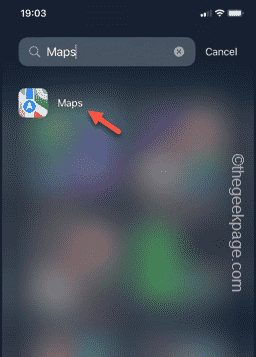
この方法で、ホーム画面にアプリのアイコンを配置できます。
方法 2 – ホーム画面のレイアウトをリセットする
ホーム画面のアイコンが多すぎますか?この場合、すべてのアプリアイコンに 1 つずつ切り替えるのは、面倒で骨の折れるプロセスになる可能性があります。この場合、ホーム画面のレイアウトをデフォルト設定にリセットすると便利な場合があります。
ステップ 1 – アイコン ⚙️ を見つけて開きます。
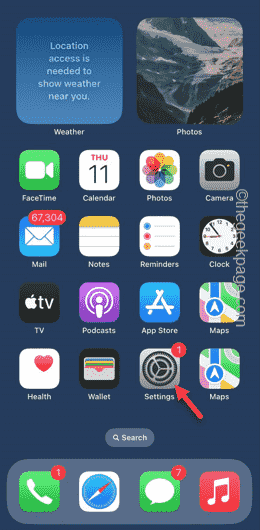
ステップ 2 – 次に、「設定」タブの「全般」オプションを開きます。
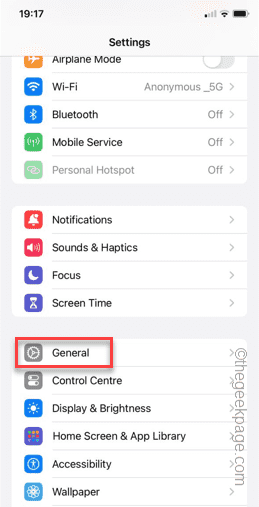
ステップ 3 – しばらくしてから、少し下にスクロールして「iPhone の転送またはリセット」オプションを見つけて開きます。
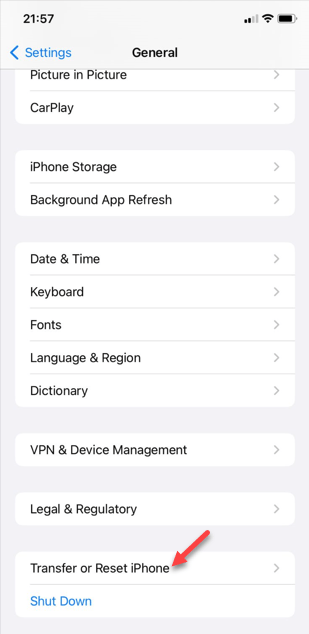
ステップ 4 – 次の画面で「リセット」オプションをタッチします。
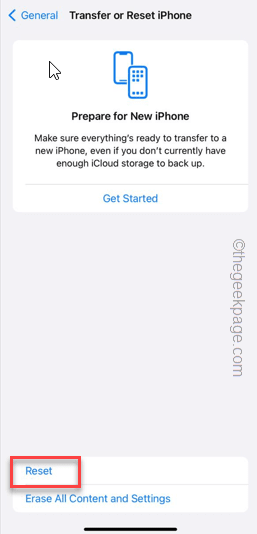
ステップ 5 – [ホーム画面のレイアウトをリセット] オプションを使用することを選択します。
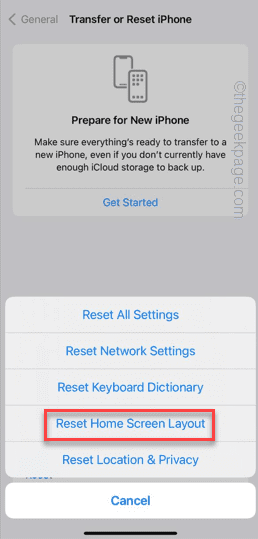
ステップ 6 – 最後に、「ホーム画面をリセット」オプションをタップして、iPhone のホーム画面をリセットします。
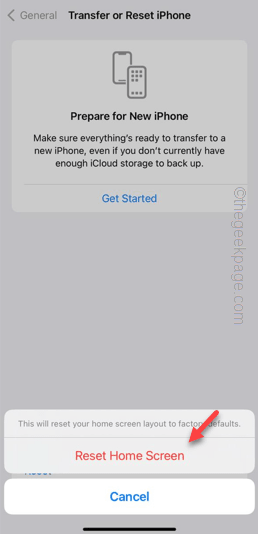
ホーム画面をリセットすると、すべてのアプリのアイコンが携帯電話のホーム画面のデフォルトの位置に戻ります。
以上がiPhoneのホーム画面から削除を元に戻す方法の詳細内容です。詳細については、PHP 中国語 Web サイトの他の関連記事を参照してください。

